Loading... # 安装VSCODE并安装Python和C++环境 ## 0.vscode简介 vscode是由微软公司开发的IDE软件,社区版本提供的功能已经足够我们学习各类语言。并且vscode支持大部分语言,学习不同的语言时也无需安装过多的不同IDE软件 ## 1.安装vscode 进入官方网站[Download Visual Studio Code](https://code.visualstudio.com/Download),根据自己的系统进行下载并安装。 本教程以Windows为例。 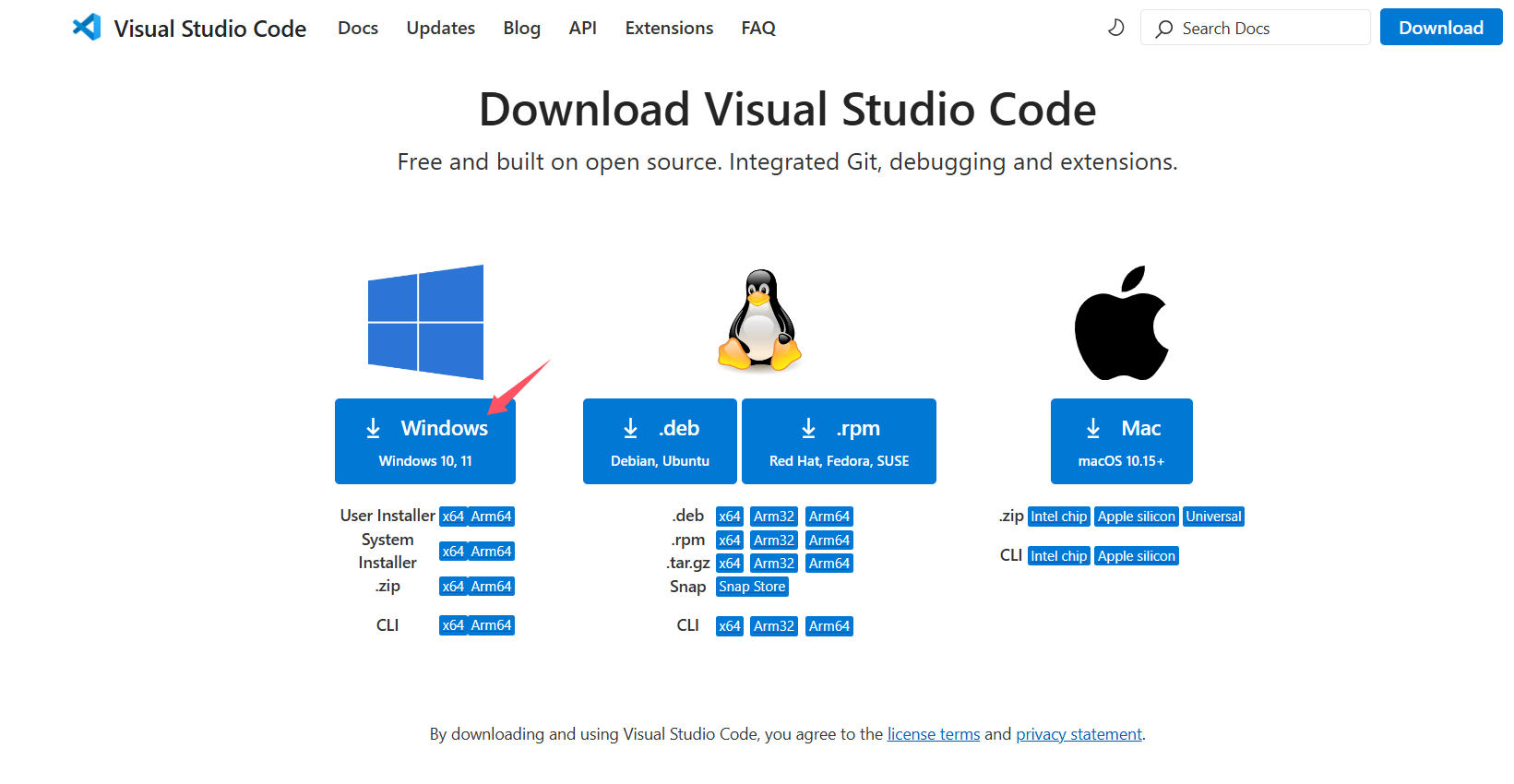 点击Windows下载 之后点击安装程序即可安装,需要注意最后的附加任务 <img src="https://img.yan-lin.cn/i/2024/12/30/677219bbbf45c.png" style="zoom:67%;" /> ## 2.vscode配置python环境 ### 2.1安装Python解释器 前往python官方下载网站:[Download Python | Python.org](https://www.python.org/downloads/) <img src="https://img.yan-lin.cn/i/2024/12/30/677219f006b9e.png" style="zoom:67%;" /> 点击Download即可下载安装包 在首页我们要注意打上 `Add Python to PATH`选项前的复选框,之后点击 Install Now后一直下一步即可。 ### 2.2设置语言 先打开vscode软件,选择扩展,在扩展中搜索chinese中文语言包进行install安装 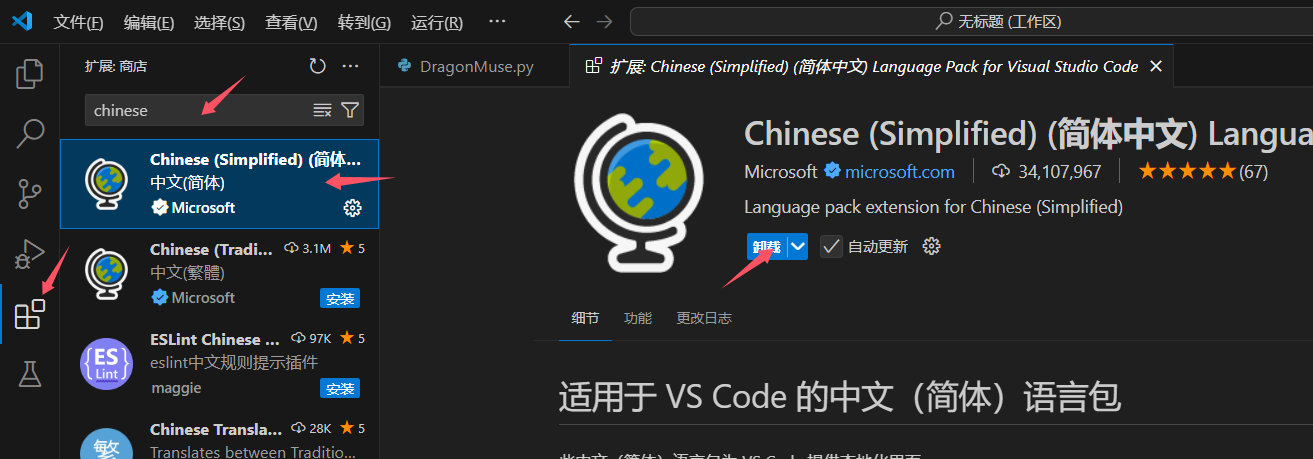 当重启编辑器后,vscode软件就变成了中文界面 ### 2.3安装python插件 选择拓展,搜索python即可安装python插件拓展 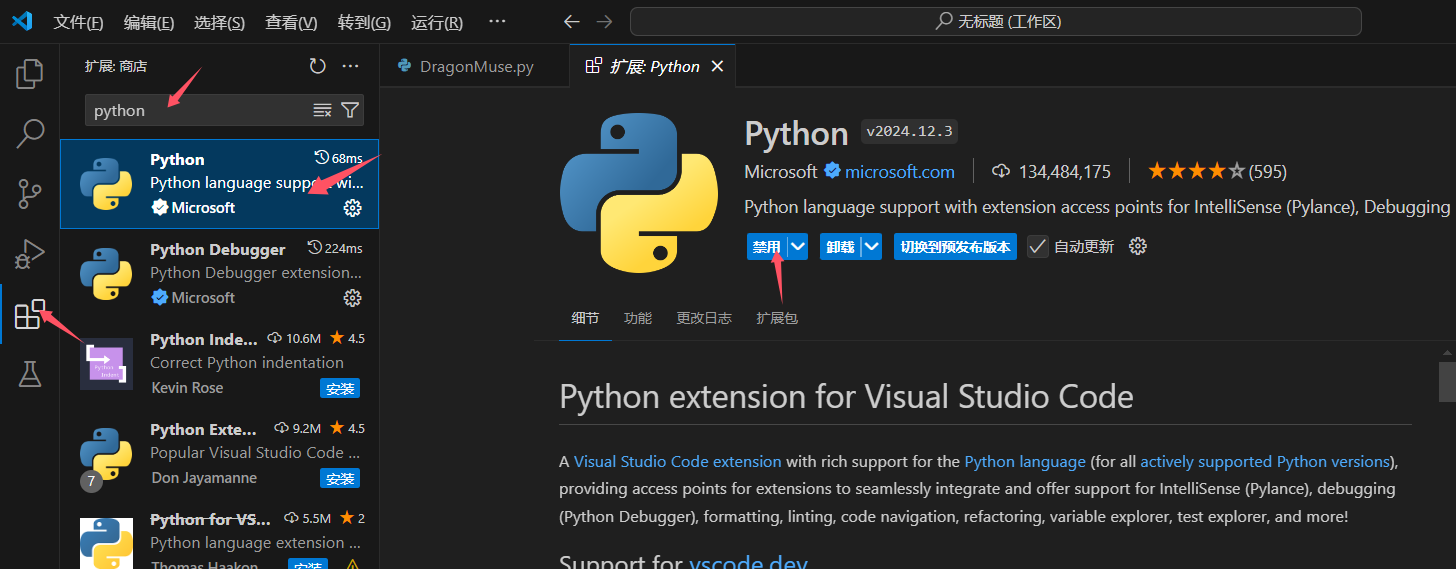 ### 2.4新建一个目录 为python项目创建一个工作目录,也就是创建一个目录来存放内容,目录不存在可以先进行创建,然后在选择 我这里选择的是D盘下的Programming文件夹,打开后会询问你时候信任此文件夹 <img src="https://img.yan-lin.cn/i/2024/12/30/67721a44e32a0.png" style="zoom:67%;" /> ### 2.5创建py文件 <img src="https://img.yan-lin.cn/i/2024/12/30/67721abe09e2b.png" style="zoom:67%;" /> 右键资源管理器空白处,点击新建文件,输入文件名+.py 之后点击文件即可打开新建的文件 ### 2.6测试HelloWorld 测试代码:`print("HelloWorld!")` 光标在编辑代码界面按快捷键 Ctrl+Alt+N 即可运行代码 运行成功 ## 3.vscode配置C/C++环境 ### 3.1设置语言 同2.1 ### 3.2安装g++编译器 与Python语言不同,C语言需要编译器将代码编译成可执行文件,在这里我们使用轻量编译器g++。 访问官网下载g++:[MinGW Distro](https://nuwen.net/mingw.html) 选择exe文件下载安装即可 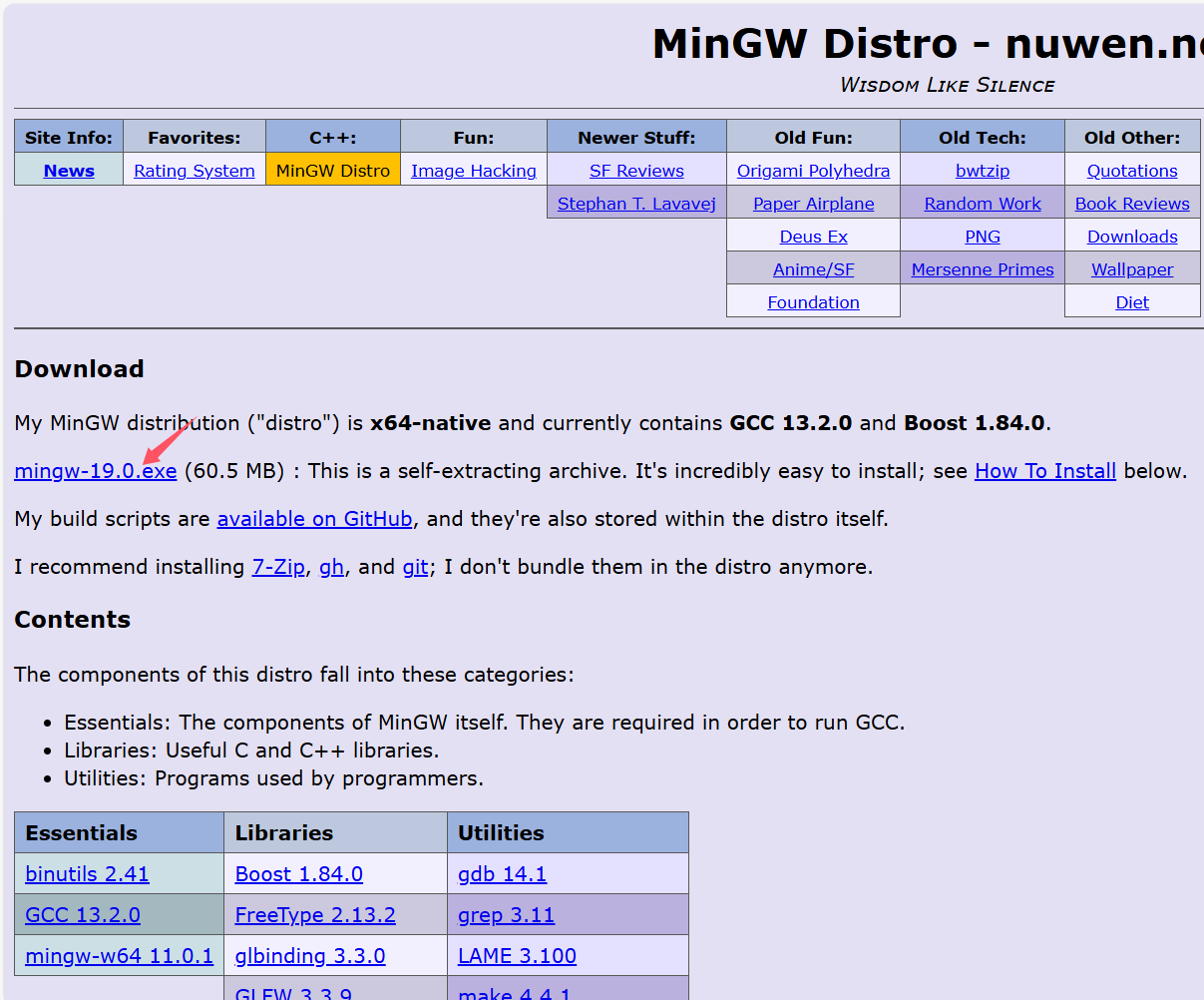 下载完成后进行安装,自己选择安装路径,安装的路径需要记住,马上就要用到 **注意路径中不能出现中文!注意路径中不能出现中文!注意路径中不能出现中文!重要的事情说三遍!** 如果你想无脑按照教程,那么你的解压目录需要直接为C盘更目录 安装完成之后我们打开刚刚的安装路径。如果按照教程,应为:`C:\MinGW` 建议与本教程安装目录一致,这样会省去很多麻烦。 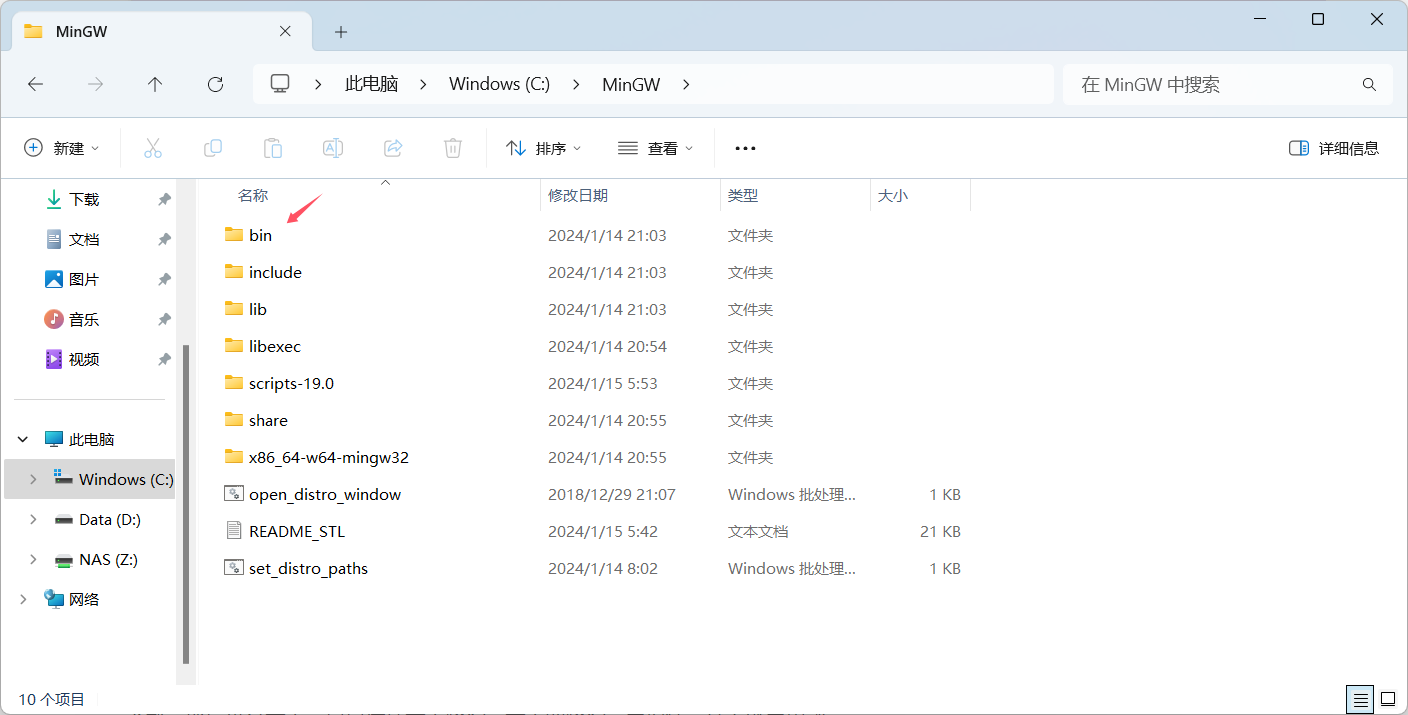 打开bin文件夹后在地址栏右键-复制地址 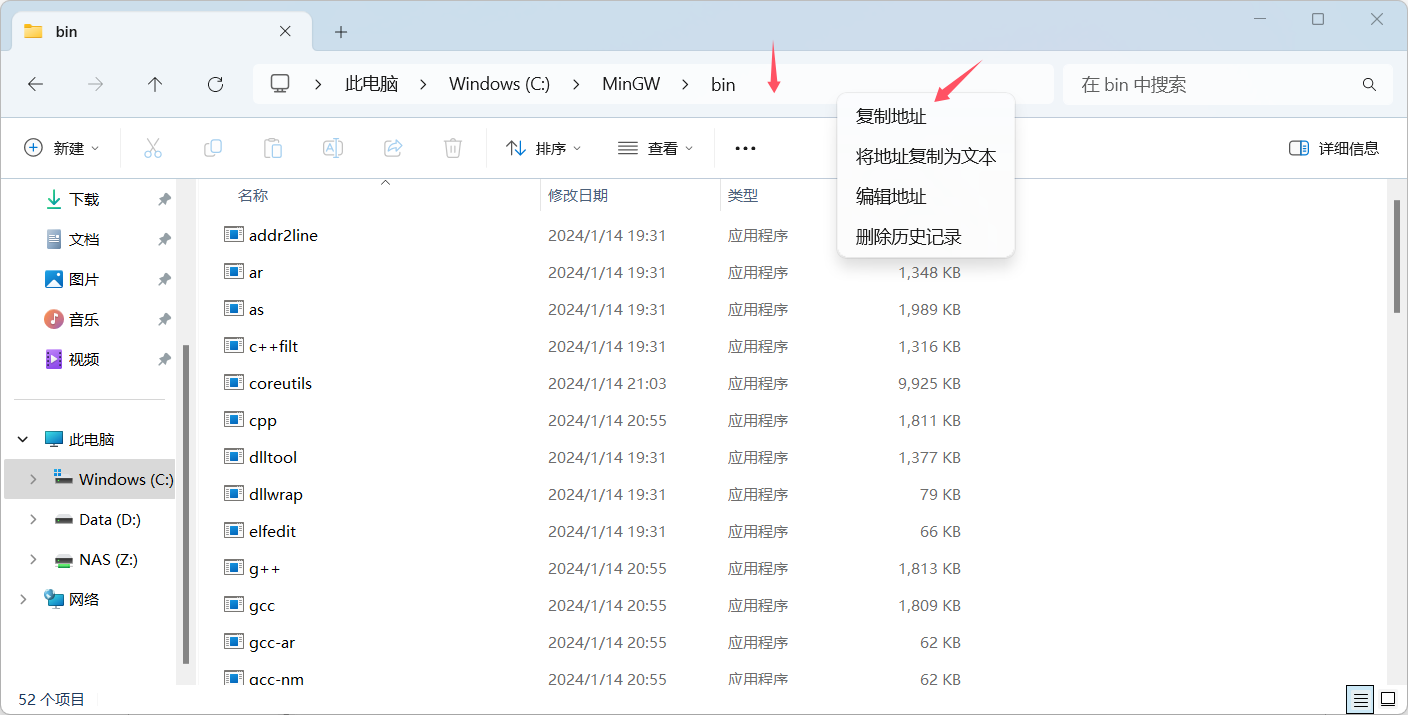 之后我们进入系统设置,搜索“环境变量”,选择“编辑系统环境变量” <img src="https://img.yan-lin.cn/i/2024/12/30/67721b262f56e.png style="zoom:67%;" /> 点击“环境变量” <img src="https://img.yan-lin.cn/i/2024/12/30/67721b3b14fbe.png" style="zoom:67%;" /> 双击“PATH” <img src="https://img.yan-lin.cn/i/2024/12/30/67721b4484941.png" style="zoom:67%;" /> 点击新建-粘贴刚刚的路径到环境变量 <img src="https://img.yan-lin.cn/i/2024/12/30/67721b4d75a92.png" style="zoom:67%;" /> 然后点击三次“确定”关闭窗口。 这时我们按Win键+R打开运行,输入cmd打开终端 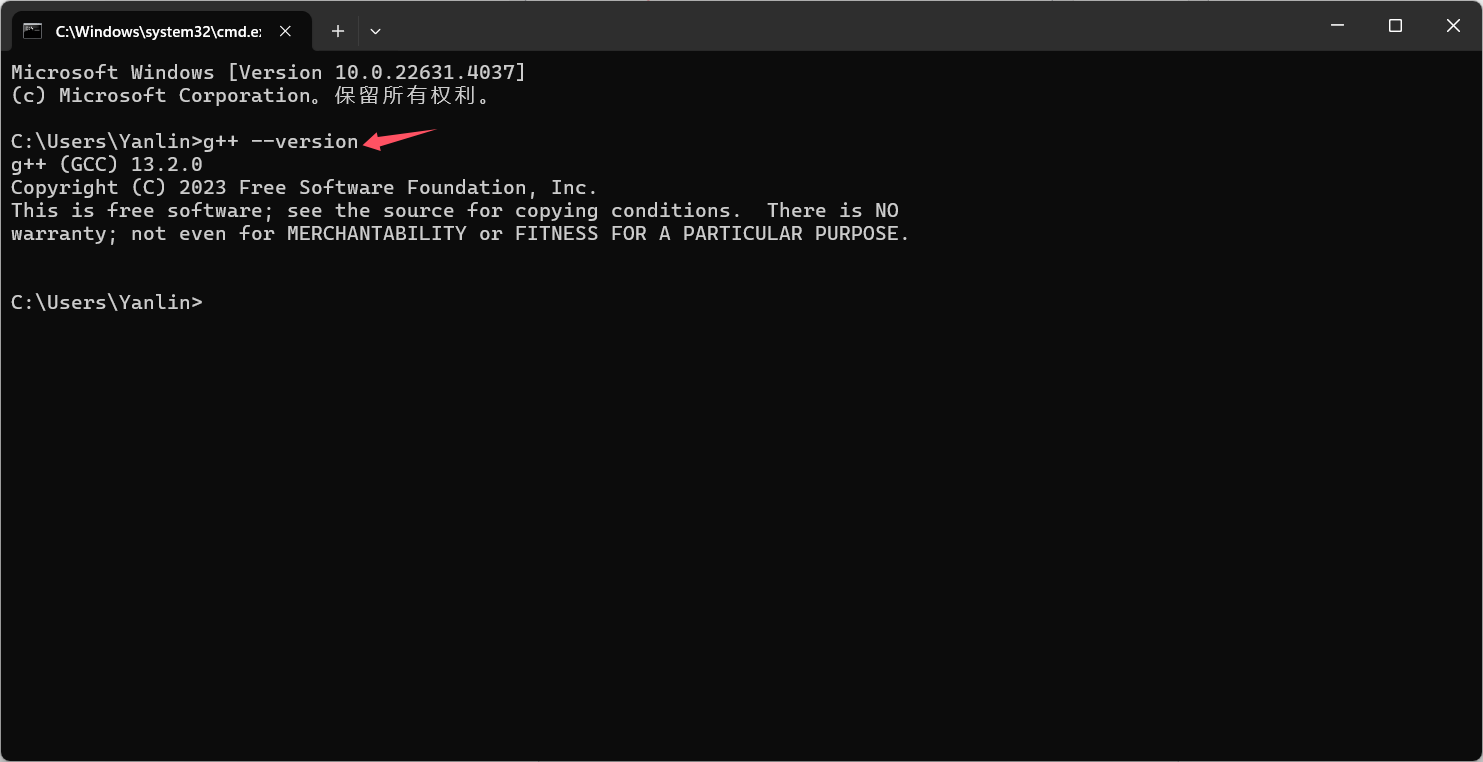 输入`g++ --version` 若出现如图显示的内容则表明安装成功。 ### 3.3安装C/C++插件 点击“拓展”并搜索c 安装c/c++插件 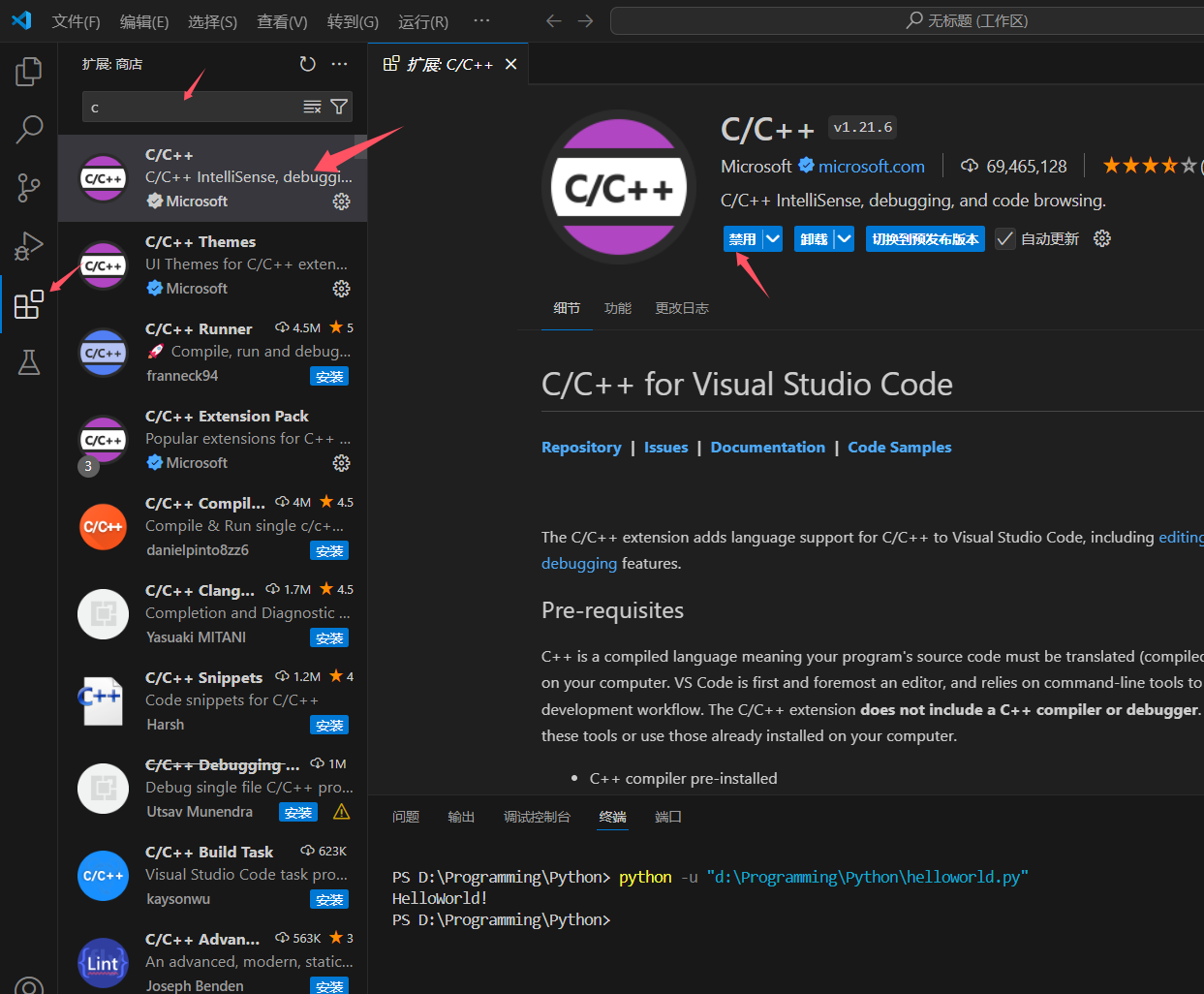 再搜索安装Code Runner 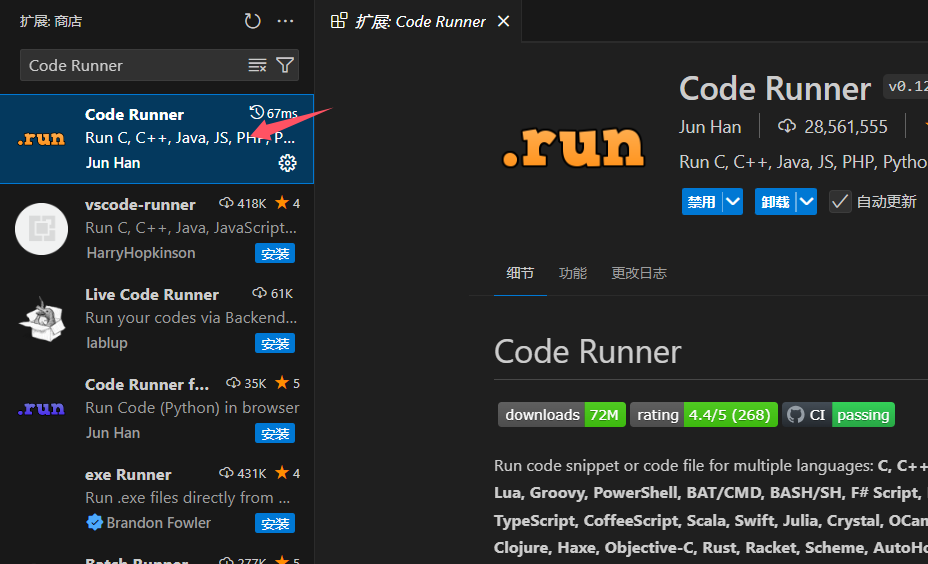 ### 3.4设置调试配置 先在电脑合适的位置创建一个文件夹用于储存你编写的C语言代码。本教程使用:`D:\Programming\C_C++` 右键资源管理器,点击“将文件夹添加到工作区”并选择你创建的文件夹 <img src="https://img.yan-lin.cn/i/2024/12/30/67721bf3adcbf.png" style="zoom:67%;" /> 再右键-新建文件夹,文件夹名字为`.vscode` **一定要一模一样!!!** <img src="https://img.yan-lin.cn/i/2024/12/30/67721bfd2cc91.png" style="zoom:67%;" /> 先单击.vscode文件夹,再点击这个图标新建四个文件,见下面的示例: 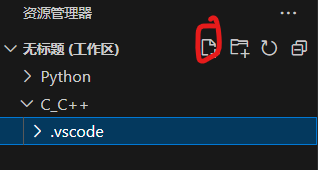 - c_cpp_properties.json - launch.json - settings.json - tasks.json 如果你按照教程,将g++安装到了`C:\MinGW`目录下,那么你可以直接复制下面的示例到文件中。 **文件名:c_cpp_properties.json** ```json { "configurations": [ { "name": "Win64", "includePath": ["${workspaceFolder}/**"], "defines": ["_DEBUG", "UNICODE", "_UNICODE"], "windowsSdkVersion": "10.0.18362.0", "compilerPath": "C:/MinGW/bin/g++.exe", "cStandard": "c17", "cppStandard": "c++17", "intelliSenseMode": "gcc-x64" } ], "version": 4 } ``` **注意:"compilerPath"中的`C:/MinGW/bin/`应该要改成刚刚复制的那段路径!** **文件名:launch.json** ```json { "version": "0.2.0", "configurations": [ { "name": "(gdb) Launch", "type": "cppdbg", "request": "launch", "program": "${fileDirname}\\${fileBasenameNoExtension}.exe", "args": [], "stopAtEntry": false, "cwd": "${workspaceRoot}", "environment": [], "externalConsole": true, "MIMode": "gdb", "miDebuggerPath": "C:\\MinGW\\bin\\gdb.exe", "preLaunchTask": "g++", "setupCommands": [ { "description": "Enable pretty-printing for gdb", "text": "-enable-pretty-printing", "ignoreFailures": true } ] } ] } ``` 同样的,"miDebuggerPath"后的路径改为你电脑的路径 **文件名:settings.json** ```json { "files.associations": { "*.py": "python", "iostream": "cpp", "*.tcc": "cpp", "string": "cpp", "unordered_map": "cpp", "vector": "cpp", "ostream": "cpp", "new": "cpp", "typeinfo": "cpp", "deque": "cpp", "initializer_list": "cpp", "iosfwd": "cpp", "fstream": "cpp", "sstream": "cpp", "map": "c", "stdio.h": "c", "algorithm": "cpp", "atomic": "cpp", "bit": "cpp", "cctype": "cpp", "clocale": "cpp", "cmath": "cpp", "compare": "cpp", "concepts": "cpp", "cstddef": "cpp", "cstdint": "cpp", "cstdio": "cpp", "cstdlib": "cpp", "cstring": "cpp", "ctime": "cpp", "cwchar": "cpp", "exception": "cpp", "ios": "cpp", "istream": "cpp", "iterator": "cpp", "limits": "cpp", "memory": "cpp", "random": "cpp", "set": "cpp", "stack": "cpp", "stdexcept": "cpp", "streambuf": "cpp", "system_error": "cpp", "tuple": "cpp", "type_traits": "cpp", "utility": "cpp", "xfacet": "cpp", "xiosbase": "cpp", "xlocale": "cpp", "xlocinfo": "cpp", "xlocnum": "cpp", "xmemory": "cpp", "xstddef": "cpp", "xstring": "cpp", "xtr1common": "cpp", "xtree": "cpp", "xutility": "cpp", "stdlib.h": "c", "string.h": "c" }, "editor.suggest.snippetsPreventQuickSuggestions": false, "aiXcoder.showTrayIcon": true } ``` 直接复制即可 **文件名:tasks.json** ```json { "version": "2.0.0", "tasks": [ { "label": "g++", "command": "g++", "args": [ "-g", "${file}", "-o", "${fileDirname}/${fileBasenameNoExtension}.exe" ], "problemMatcher": { "owner": "cpp", "fileLocation": ["relative", "${workspaceRoot}"], "pattern": { "regexp": "^(.*):(\\d+):(\\d+):\\s+(warning|error):\\s+(.*)$", "file": 1, "line": 2, "column": 3, "severity": 4, "message": 5 } }, "group": { "kind": "build", "isDefault": true } } ] } ``` 直接复制即可。 这样,我们完成了配置。 **注意:以后的C/C++代码文件必须放在这个Code文件夹里,或者说有.vscode文件夹的文件夹里,如果调试放在其他位置的代码文件会报错!** 也可以再创建子文件夹,但是再vscode中添加工作区时,根目录下必须有.vscode文件夹。 ### 3.4运行HelloWorld程序 创建文件 `HelloWorld.c`并输入: ```c #include <stdio.h> int main() { printf("HelloWorld!"); return 0; } ``` 按下Ctrl+Alt+N 运行 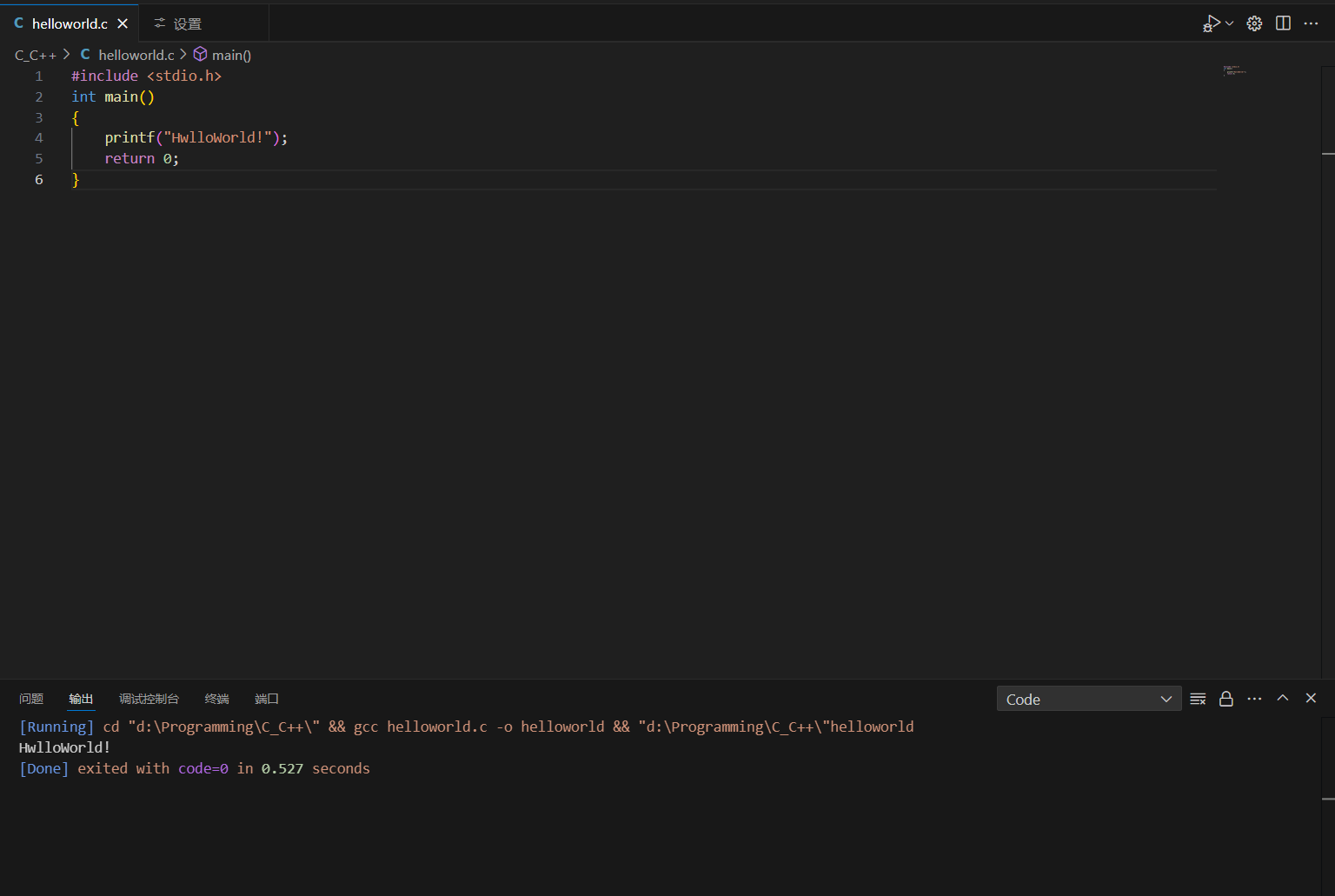 如果显示这个,那么恭喜你,运行成功了 ### 3.5常见错误 #### 3.5.1中文乱码 按快捷键 Ctrl+, (逗号)或右下角的齿轮-设置 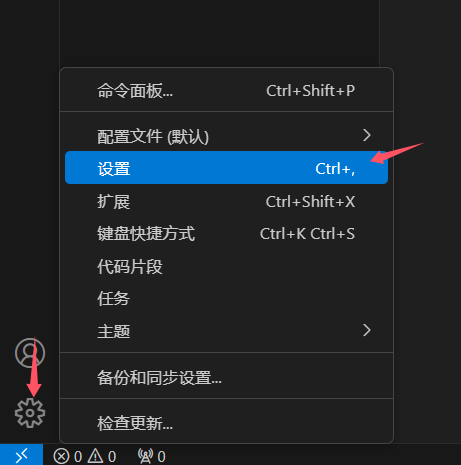 搜索`ecoding`,然后如图把Encoding改成gbk(原来应该是UTF-8) 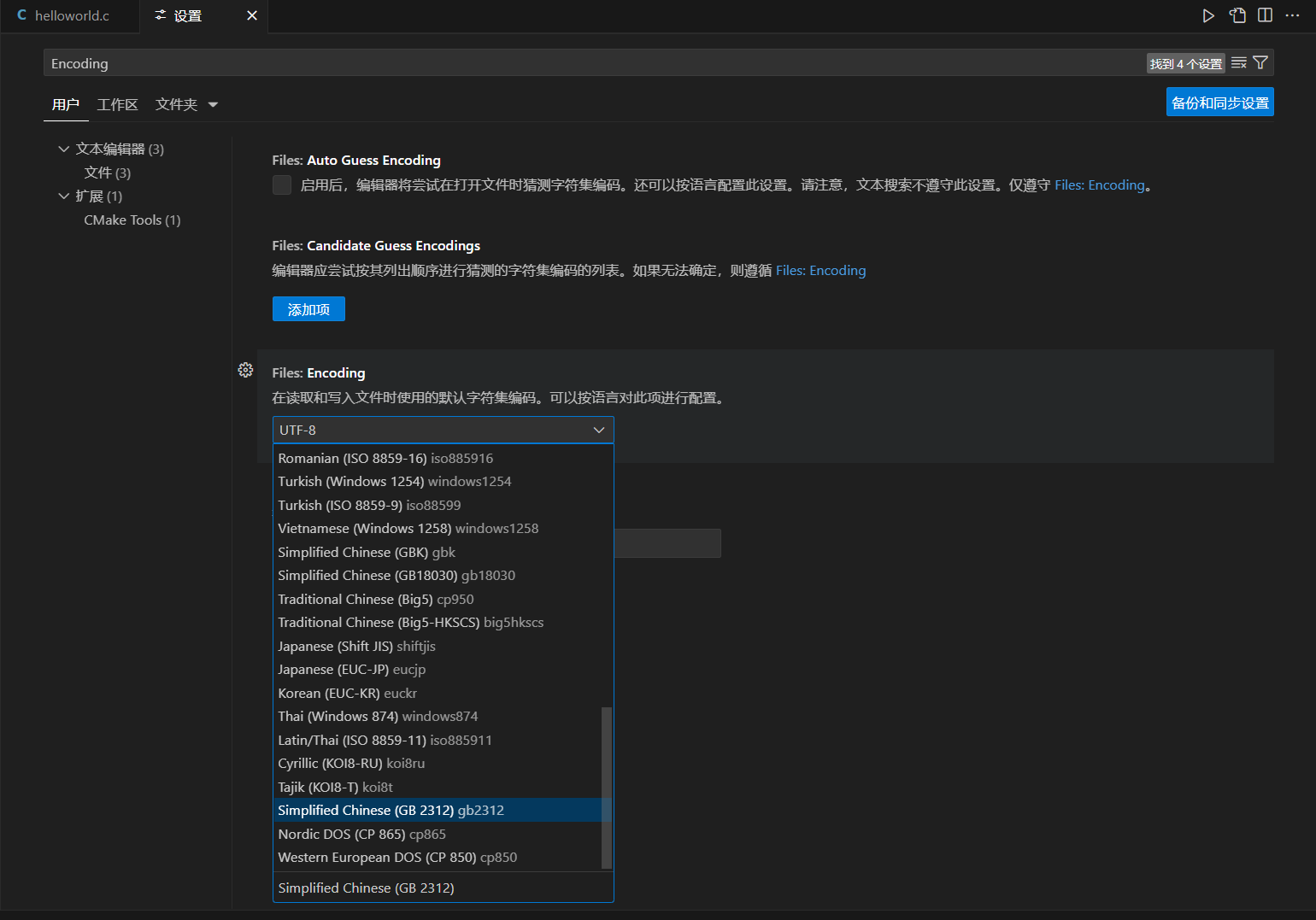 #### 3.5.2.在终端中运行 如果不喜欢每次都弹出一个小黑框的话,可以选择在终端中运行,效果如图 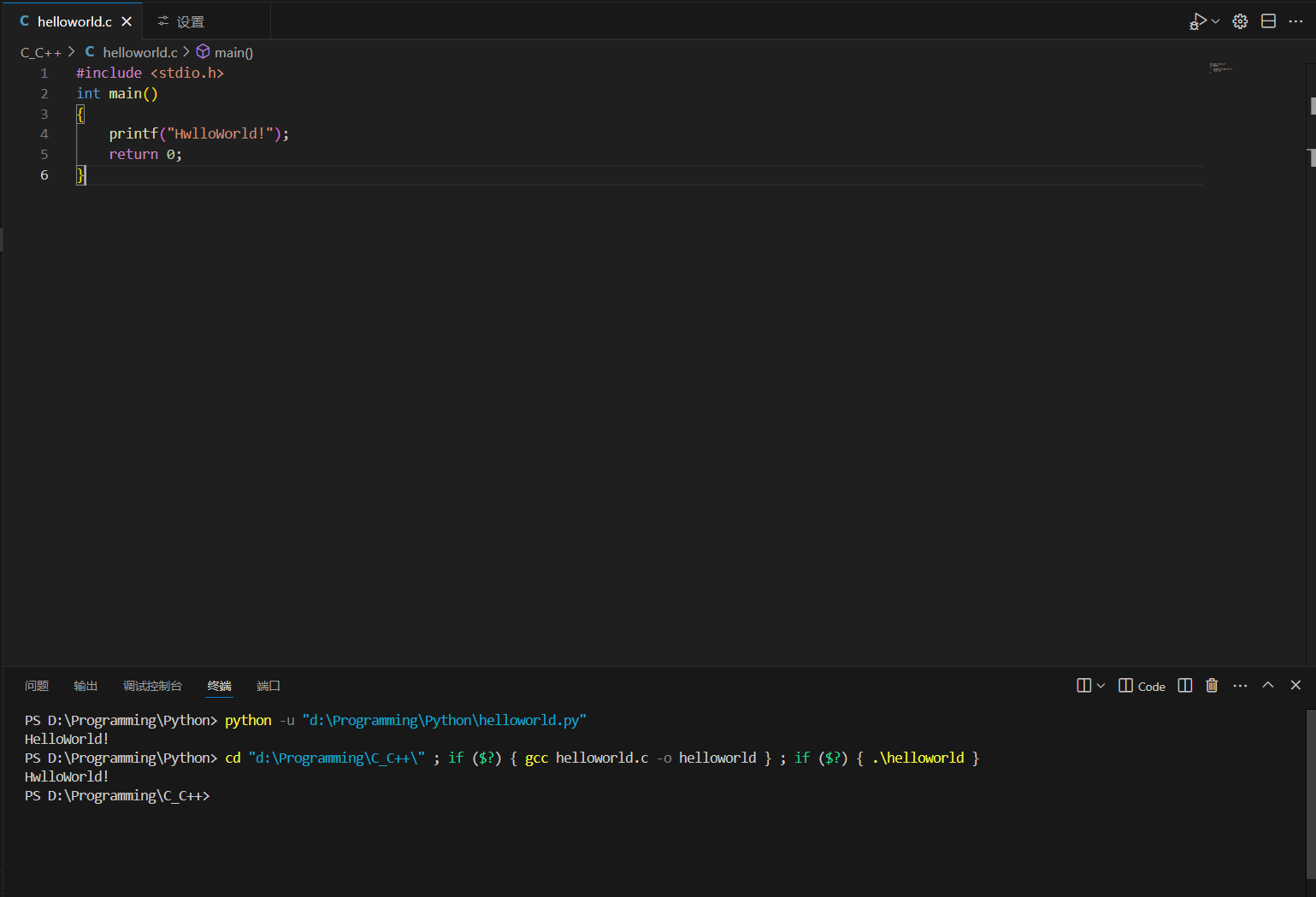 这个也在设置里,搜索`run in terminal`并打勾即可 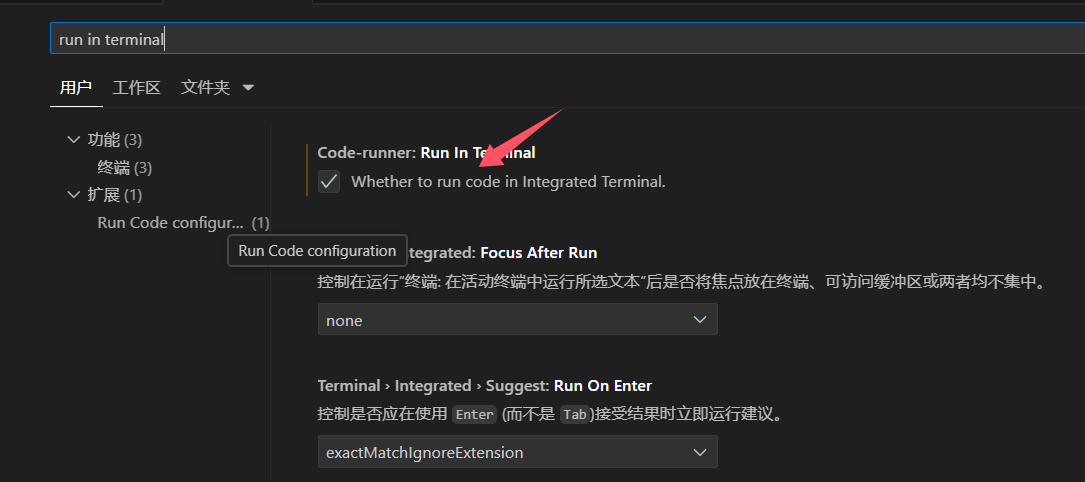 最后修改:2025 年 06 月 02 日 © 允许规范转载 赞 4 不用打赏哦!